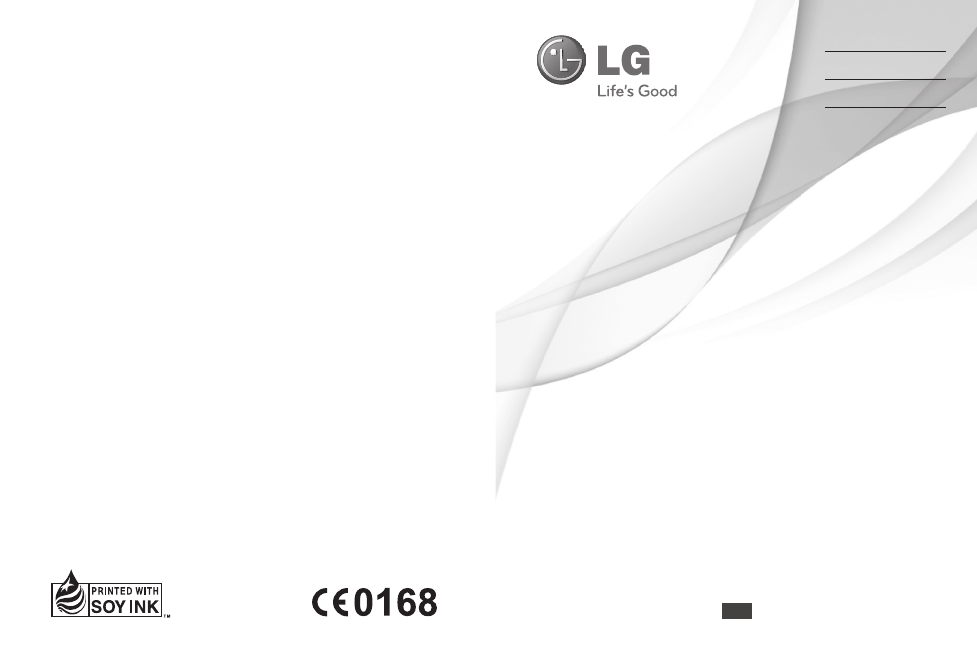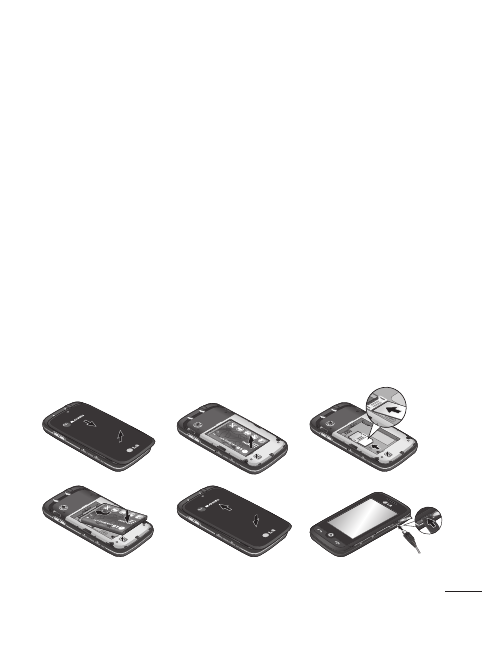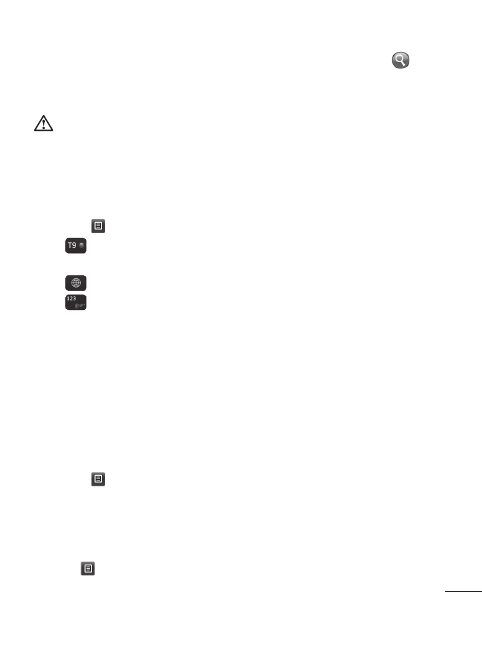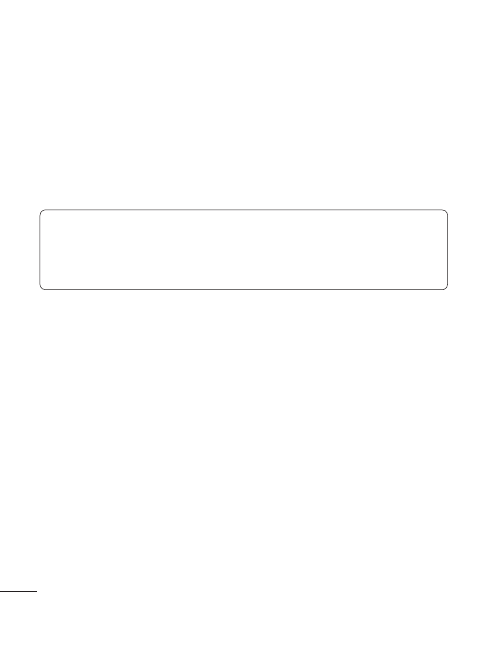8
更改文本信息设置更改文本信息设置
点触“通信”选项卡中的信息信息,然后点触设置设置。 选择文本信息文本信息。
文本信息中心 文本信息中心 - 输入信息中心的详细资料。
发送报告 发送报告 - 向左滑动开关,在对方收到您发送的信息时接收确认。
有效期有效期 - 选择信息在信息中心中的最长保存时间。
信息类型信息类型 - 将文本转换为文本、语音、传真、X.400文本、语音、传真、X.400 或电子邮件电子邮件。
字符编码字符编码 - 选择字符编码方式。 这将影响信息大小并因此产生数据费用。
将长文本发送为将长文本发送为 - 选择是以多条短信多条短信还是多媒体信息发送长信息。
对于接收 Push 电子邮件,检查 Push 电子邮件:对于接收 Push 电子邮件,检查 Push 电子邮件:
点触娱乐娱乐中的游戏和应用程序游戏和应用程序,然后点触应用程序应用程序。
*注意注意:用户可能不能同时使用 Push 电子邮件和访问 WAP(或 彩
信),具体取决于所在区域或 SIM 运营商。
更改多媒体信息设置更改多媒体信息设置
点触“通信”选项卡中的信息信息。 滚动并选择设置设置和多媒体信息多媒体信息。
检索模式检索模式 - 选择本地网络或漫游网络。 如果选择手动,那么您仅会收到
彩信通知,随后,您可以决定是否要完整下载该信息。
发送报告发送报告 - 选择以要求和/或允许发送报告。
已读回复已读回复 - 选择以要求和/或允许已读回复。
优先级优先级 - 选择多媒体信息的优先级级别。
有效期有效期 - 选择信息在信息中心中的最长保存时间。
幻灯片持续时间幻灯片持续时间 - 选择幻灯片在屏幕上显示多长时间。
创建模式创建模式 - 选择信息模式。
发送时间发送时间 - 选择信息发送前的等待时间。
多媒体信息中心多媒体信息中心 - 从列表中选择或添加新信息中心。
社交网络服务 (SNS)社交网络服务 (SNS)
GS290 带有 SNS,允许您享受并管理您的社交网络。